NextCloud是一个开源的内部文件共享和协作平台,允许用户保存文件并在PC、智能手机和平板电脑等多个设备上访问它们。作为一个流行的自托管平台,它的工作原理与DropBox非常相似,它允许你在各种项目上无缝协作,管理日历,收发电子邮件以及进行视频通话。
在本文中,小编将简单介绍在CentOS8系统上安装NextCloud的过程步骤,如果你需要进行安装的话,可以参考以下内容进行设置。
先决条件:
由于将通过浏览器访问NextCloud,因此确保LAMP堆栈已安装在CentOS8上至关重要。LAMP是Linux、Apache、MySQL/MariaDB和PHP的缩写。
步骤1:安装其它PHP模块
NextCloud需要一些必要的PHP模块才能按预期运行,可以输入以下命令进行安装:
$ sudo dnf install php-mysqlnd php-xml php-zip php-curl php-gd php-intl php-json php-ldap php-mbstring php-opcache
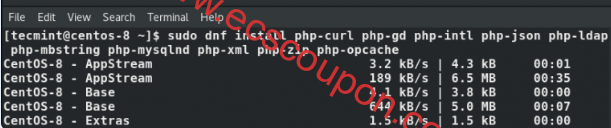
步骤2:创建NextCloud数据库
安装必要的PHP模块后,通过使用以下命令登录MariaDB数据库引擎并提供密码,创建一个包含NextCloud数据的数据库。
$ mysql -u root -p
登录后,使用以下命令为NextCloud创建一个数据库和一个数据库用户:
MariaDB [(none)]> CREATE DATABASE nextcloud_db; MariaDB [(none)]> GRANT ALL ON nextcloud_db.* TO ‘nextcloud_user’@’localhost’ IDENTIFIED BY ‘StrongP@ssword’; MariaDB [(none)]> FLUSH PRIVILEGES; MariaDB [(none)]> EXIT;
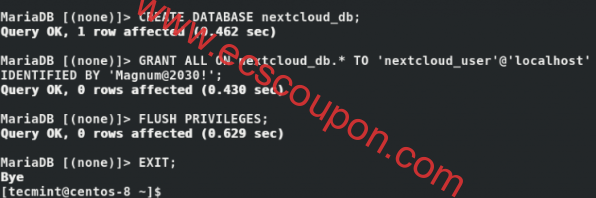
步骤3:在CentOS8上安装NextCloud
下一步需要你从NextCloud的官方网站下载NextCloud压缩文件。在撰写本指南时,NextCloud的最新版本为27.1.3。要下载NextCloud,请运行以下wget命令:
$ sudo wget https://download.nextcloud.com/server/releases/nextcloud-27.1.3.zip
将文件解压缩到/var/www/html/路径:
$ sudo unzip nextcloud-27.1.3 -d /var/www/html/
接下来,创建一个目录来存储管理员用户数据,命令如下:
$ sudo mkdir -p /var/www/html/nextcloud/data
然后修改NextCloud的目录权限,以便Apache用户可以将数据附加到其中,命令如下:
$ sudo chown -R apache:apache /var/www/html/nextcloud/
步骤4:为NextCloud设置SELinux和防火墙
此外还需要为SELinux进行一些配置,以便它能够毫无问题地处理Nextcloud。所以运行下面的命令:
$ sudo semanage fcontext -a -t httpd_sys_rw_content_t '/var/www/html/nextcloud/data' $ sudo semanage fcontext -a -t httpd_sys_rw_content_t '/var/www/html/nextcloud/config(/.*)?' $ sudo semanage fcontext -a -t httpd_sys_rw_content_t '/var/www/html/nextcloud/apps(/.*)?' $ sudo semanage fcontext -a -t httpd_sys_rw_content_t '/var/www/html/nextcloud/3rdparty(/.*)?' $ sudo semanage fcontext -a -t httpd_sys_rw_content_t '/var/www/html/nextcloud/.htaccess' $ sudo semanage fcontext -a -t httpd_sys_rw_content_t '/var/www/html/nextcloud/.user.ini' $ sudo restorecon -Rv '/var/www/html/nextcloud/'
要允许外部用户从你的服务器访问NextCloud,需要打开Web服务器端口80,所以运行下面的命令:
$ sudo firewall-cmd --add-port=80/tcp --zone=public --permanent $ sudo firewall-cmd --reload
步骤5:完成NextCloud安装
要完成NextCloud设置,请启动浏览器并浏览服务器的IP地址:
http://server-IP/nextcloud
创建管理员用户名和密码:
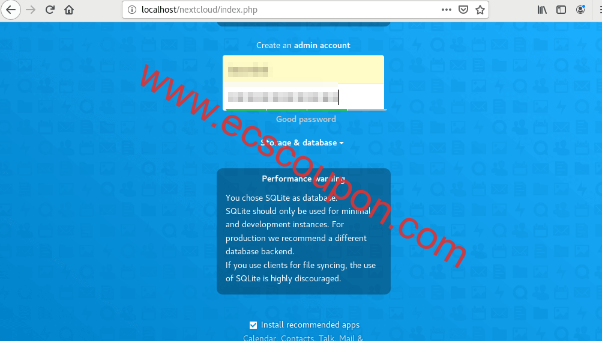
接下来,单击“Storage and database”,选择“MariaDB”作为首选数据库,并填写数据库详细信息:
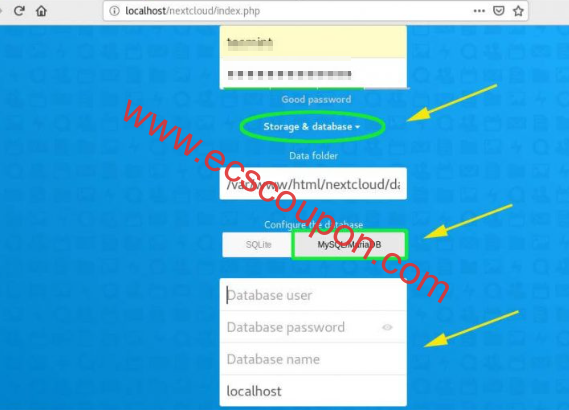
数据库详细信息如下所示:
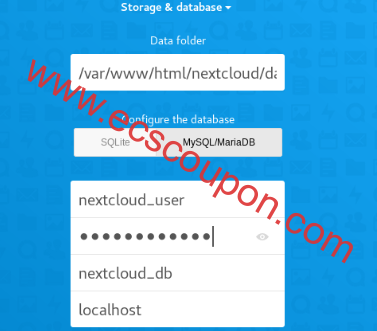
最后,单击“Finish”按钮以完成安装设置。
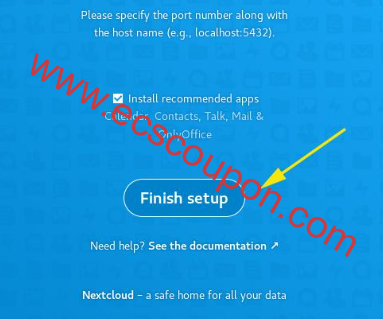
z这样将会进入登录页面,输入刚刚设置的用户名和密码,然后点击“ENTER”或点击“Login”按钮进行登录访问:
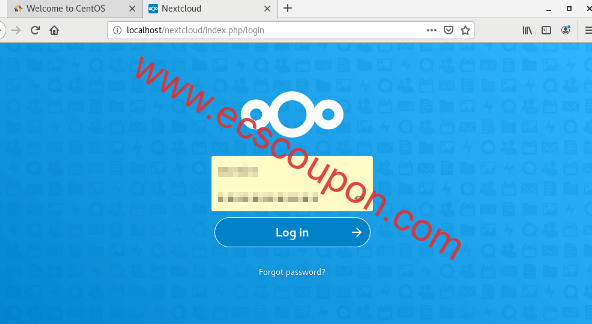
如果你是第一次登录,将以幻灯片形式简要介绍NextCloud,可以随意向右滚动查看更多提示:
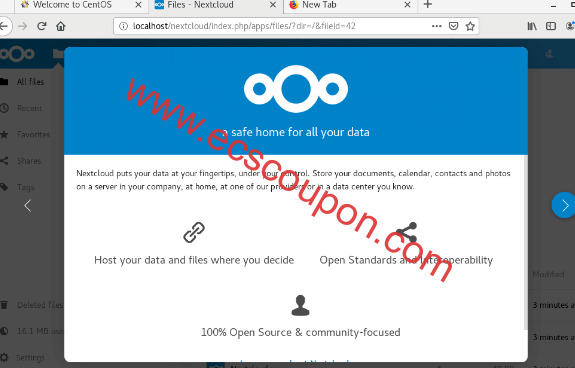
最后关闭窗口,以便让你可以访问仪表板。
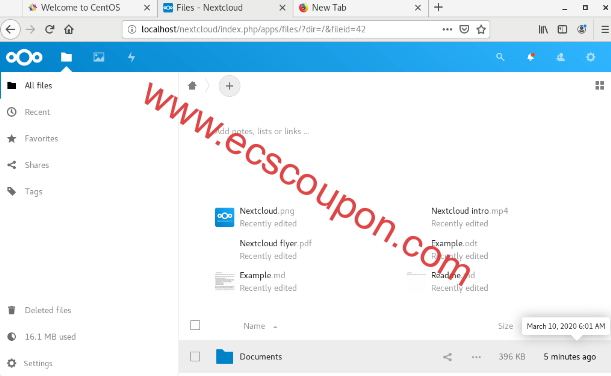
总结
通过以上几个简单步骤的设置,就成功的在CentOS 8系统安装了NextCloud,现在你可以在NextCloud上备份、同步文件并与你的朋友和同事共享文件,使用起来非常方便。如果有这方面使用需求的话,那么参考上述教程进行安装吧。
 趣云笔记
趣云笔记



























